Pagi ini ada seorang rekan yang datang dengan membawa file excel yang tidak bisa diedit, karena diproteksi sheet oleh pembuatnya. Teman saya meminta untuk Membuka Proteksi Sheet Microsoft Excel tersebut, karena tidak tahu passwordnya. Saat mencoba mengedit maka akan muncul peringatan seperti ini.
atau ciri lain dari sheet yang diproteksi adalah jika kita lihat pada tab review maka akan ada icon unprotect Sheet
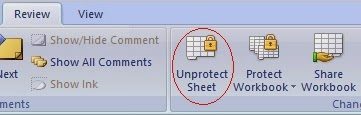 |
| Icon Unprotect Sheet |
File tersebut hanya bisa diedit jika kita mengetahui password untuk Unprotect Sheet. Baru sadar ternyata sudah bertahun-tahun tidak bermain-main dengan Sheet Excel yang diproteksi :D. Kalau dulu, biasanya saya menggunakan Open Office untuk mengedit file yang terproteksi, dari hasil percobaan, ternyata proteksi excel tidak berlaku di program lain seperti Open Office, Libre Office dll.
Kebetulan Komputer yang saya gunakan belum terinstall Open Office/Libre Office, sepertinya membutuhkan waktu lama jika harus mendownload dan menginstall program tersebut. Maka dengan bantuan mbah Google, akhirnya bisa menemukan cara membuka proteksi Sheet Excel dengan menggunakan VB (Visual Basic) Script.
Berikut ini adalah step by step Membuka Proteksi Sheet Microsoft Excel dengan menggunakan VB Script:
- Buka file excel yang di proteksi
- Tekan tombol kombinasi “ALT+F11″
- Klik Insert > module
- copy paste-kan code berikut ini:
Sub InternalPasswords()
Dim i As Integer, j As Integer, k As Integer
Dim l As Integer, m As Integer, n As Integer
Dim i1 As Integer, i2 As Integer, i3 As Integer
Dim i4 As Integer, i5 As Integer, i6 As Integer
On Error Resume Next
For i = 65 To 66: For j = 65 To 66: For k = 65 To 66
For l = 65 To 66: For m = 65 To 66: For i1 = 65 To 66
For i2 = 65 To 66: For i3 = 65 To 66: For i4 = 65 To 66
For i5 = 65 To 66: For i6 = 65 To 66: For n = 32 To 126
ActiveWorkbook.Unprotect Chr(i) & Chr(j) & Chr(k) & _
Chr(l) & Chr(m) & Chr(i1) & Chr(i2) & Chr(i3) _
& Chr(i4) & Chr(i5) & Chr(i6) & Chr(n)
ActiveSheet.Unprotect Chr(i) & Chr(j) & Chr(k) & _
Chr(l) & Chr(m) & Chr(i1) & Chr(i2) & Chr(i3) _
& Chr(i4) & Chr(i5) & Chr(i6) & Chr(n)
If ActiveWorkbook.ProtectStructure = False Then
If ActiveWorkbook.ProtectWindows = False Then
If ActiveSheet.ProtectContents = False Then
Exit Sub
End If
End If
End If
Next: Next: Next: Next: Next: Next
Next: Next: Next: Next: Next: Next
End Sub
5. Klik pada sheet atau workbook yang akan kita buka password-nya
6. Klik Macro > Show Macro > Internal Password > Run
7. Tunggu beberapa saat (tergantung besar kecil ukuran File)
8. Jika proses sudah selesai, maka anda sudah bisa mengedit file tersebut dengan leluasa. Untuk mengecek apakah file masih terproteksi bisa juga dilihat di tab Review, maka icon Unprotect Sheet sudah berganti menjadi Protect Sheet.
Semoga bermanfaat jika suatu saat anda lupa password proteksi sheet atau membutuhkan mengedit file yang ternyata diproteksi.
–>


thanks gan sangat membantu 🙂
terimakasih banyak ilmuny… work gan
sama2..terima kasih sudah berkunjung 🙂
sama2..terima kasih sudah berkunjung 🙂
mantap…..berhasil
Just sharing, cara yang saya lakukan hanya 3 step, cek di sini , http://binderone.blogspot.com/2015/02/3-step-open-sheet-cell-protection.html or youtube https://www.youtube.com/watch?v=gpQjmdTLoI0
trims ,….
Trimks sangat membantu
tulisan saya yang lain ada di http://www.comparazi.com
manztabb
Trimks sekali gan…membantu pekerjaan kami
trims….simple dan tokcer
Jika VB juga di Password bagai mana?
gan punyaku gx bisa insert module cz di VBnya masih ada passwordnya kira" gmana gan caranya ?
ini kan untuk menghapus langsung proteksinya, bagaimana kalo ingin mengetahui passwordnya..?? apakah bisa dengan cara di atas..??
mohon ijin, terima kasih artikel Bapak sangat membantu pekerjaan saya. sukses terus
Komentar ini telah dihapus oleh administrator blog.
Komentar ini telah dihapus oleh administrator blog.
kenapa setelah di klik insert, module nya tidak aktif ya??
Komentar ini telah dihapus oleh pengarang.
nice tutorial. thank you
kalau yg di protect adalah vb projectnya ada caranya gan?
itu karna di proteck jg yg vbProjectny
makasih gan (y) 🙂
matur nuwun kang….terbantu sama ilmu yg akang bagi….salut n sukses bwt akang…
kok punya ku muter2 aja ya,
udah di coba cara yg sama tapi isinya beda juga tetep muter aja…
(posisi office 2016)
terima kasih banyaaaakkk….file saya bisa diedit tanpa mintak dikirim ulang sama supllier yang pelit ngasih datanyaa pake diprotek segala….heheheeee
makasih ya…
Trima kasih buanyaaaaaaaaaaaak jazakalloh khairan katsiraa….. so helpful. ikah muh bjr
Sub PasswordBreaker()
'Breaks worksheet password protection.
Dim i As Integer, j As Integer, k As Integer
Dim l As Integer, m As Integer, n As Integer
Dim i1 As Integer, i2 As Integer, i3 As Integer
Dim i4 As Integer, i5 As Integer, i6 As Integer
On Error Resume Next
For i = 65 To 66: For j = 65 To 66: For k = 65 To 66
For l = 65 To 66: For m = 65 To 66: For i1 = 65 To 66
For i2 = 65 To 66: For i3 = 65 To 66: For i4 = 65 To 66
For i5 = 65 To 66: For i6 = 65 To 66: For n = 32 To 126
ActiveSheet.Unprotect Chr(i) & Chr(j) & Chr(k) & _
Chr(l) & Chr(m) & Chr(i1) & Chr(i2) & Chr(i3) & _
Chr(i4) & Chr(i5) & Chr(i6) & Chr(n)
If ActiveSheet.ProtectContents = False Then
MsgBox "One usable password is " & Chr(i) & Chr(j) & _
Chr(k) & Chr(l) & Chr(m) & Chr(i1) & Chr(i2) & _
Chr(i3) & Chr(i4) & Chr(i5) & Chr(i6) & Chr(n)
Exit Sub
End If
Next: Next: Next: Next: Next: Next
Next: Next: Next: Next: Next: Next
End Sub
kalau mudulnya gk bisa gimana bro
Mantap, Sangat membantu
it works.
terima kasih.
sangat membantu
Guna sekali ni ilmunya, thanks gun udah saya coba sangat membantu.
Thanks Gan. Bermanfaat sekali
Mantap gan…gua dah coba and berhasil. thanks.
o ya, sekali-sekali mampir ke blog gua…
http://topafiliasiindonesia.blogspot.co.id/
terimakasih banyak mas amat sangat membantu 🙂
ok gan…mantap work…trimakasih buanyak
terima kasih banyak mas….sukses selalu
gan, tanya nih, kalo insert modulenya gk bisa di buka gmn gan?
@Akhy Abdoen Jamiel : Dipasswordkah?? Coba buka pakai libre office kalau ada
Tiap di run .. not responding terus gan .. gimana ya solusinya?
SAYAMAH G BISA2 EUY
SUSAH BANGET ATAU TERLALU BESAR FILENYA
maaf gan ga bisa kerja di komputer aku. solusinya gimana ya
maaf gan ga bisa kerja di komputer aku. solusinya gimana ya
mantap…tq
trima ksih banyak friend
sngat membantu sekali
gak bisa di module, kgak bisa d klik juga.. gmna ya mas?
karna VBAnya masih diprotect, makanya tidak bisa modulenya